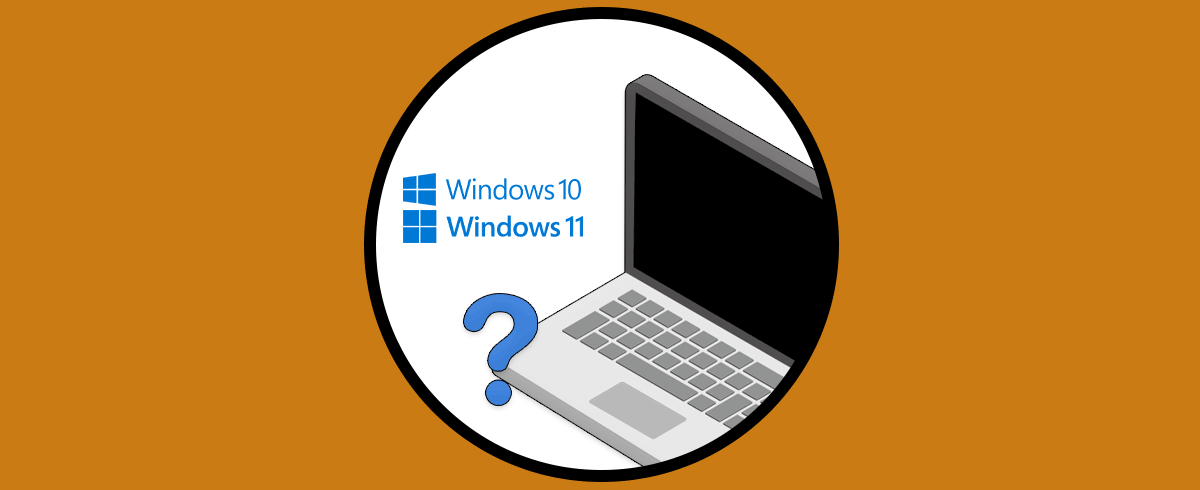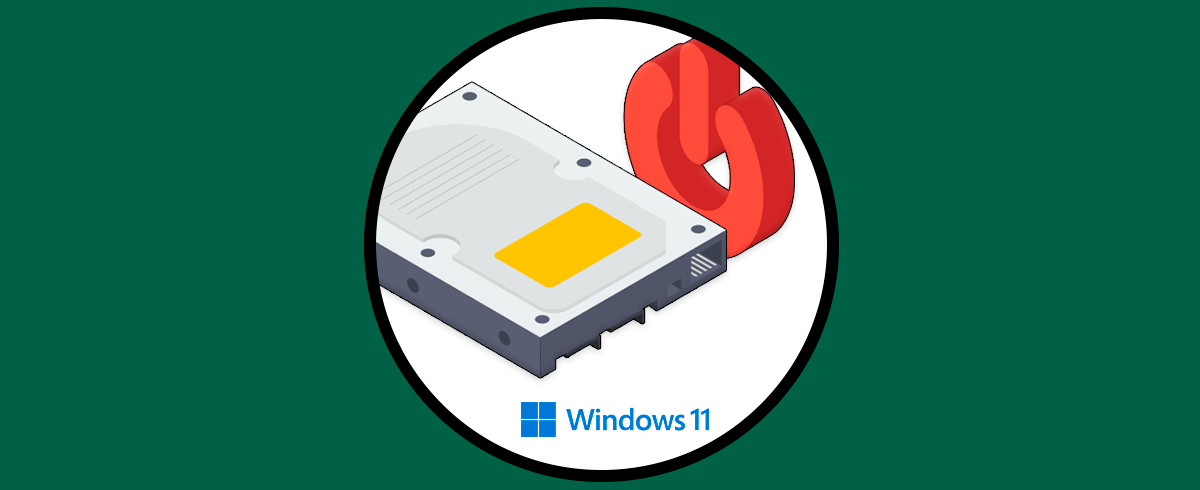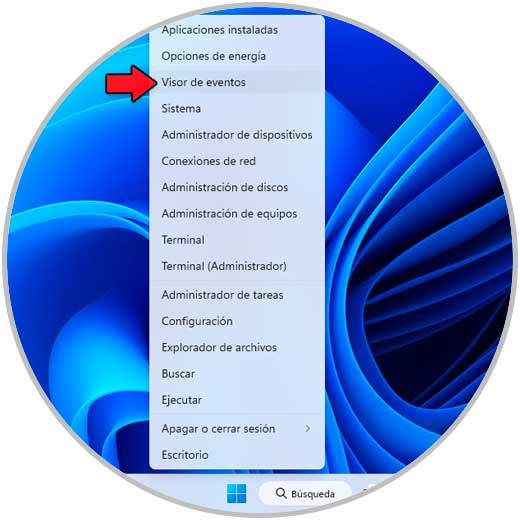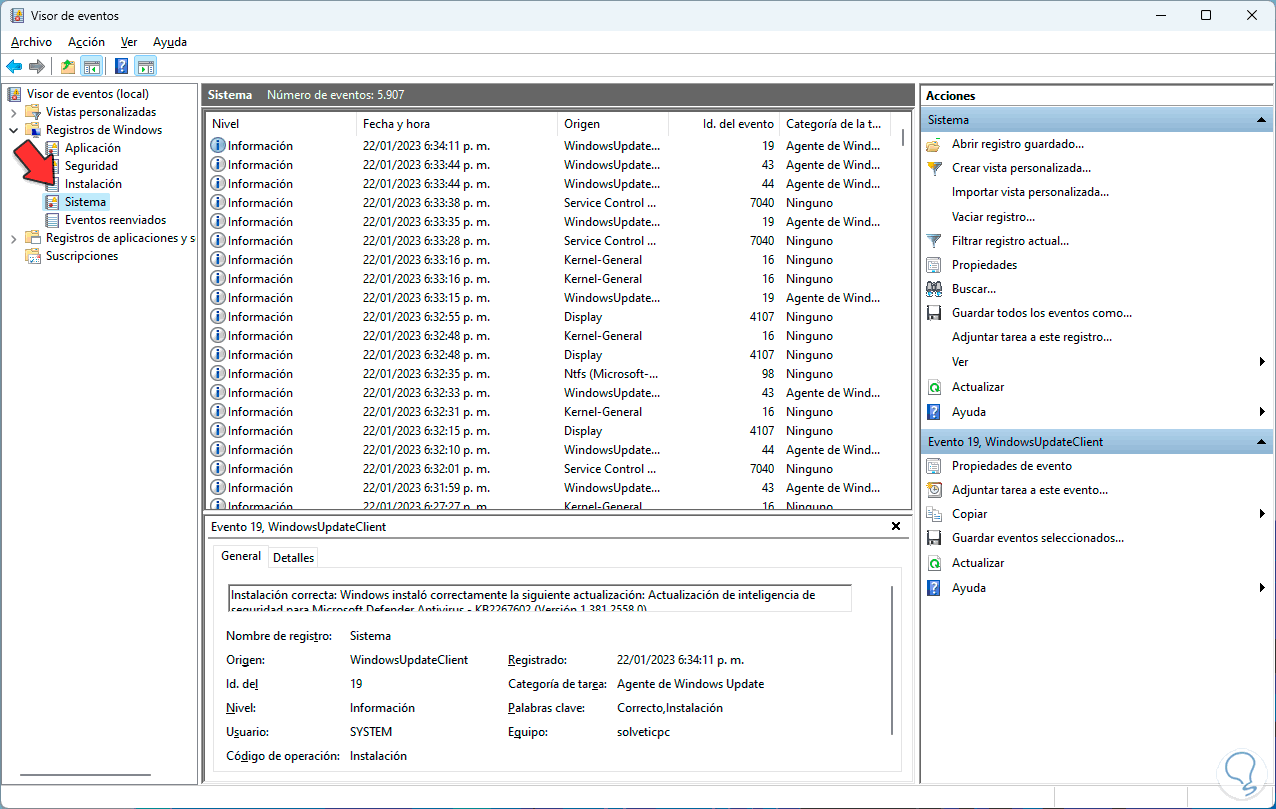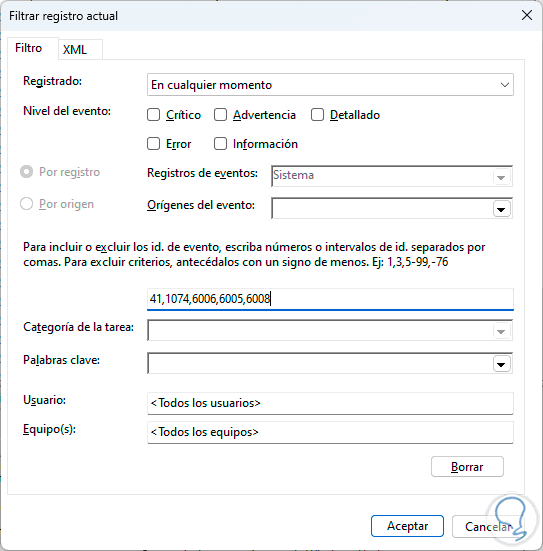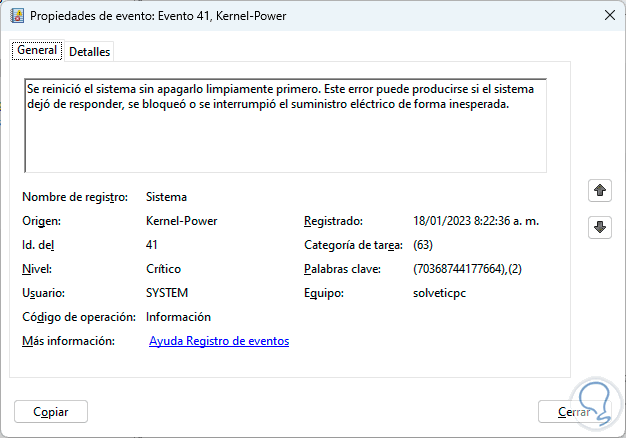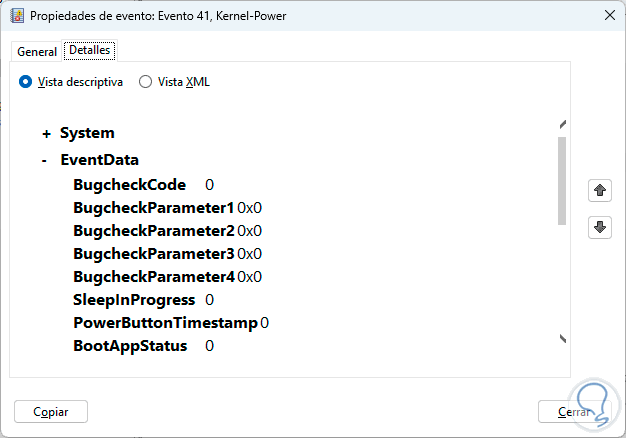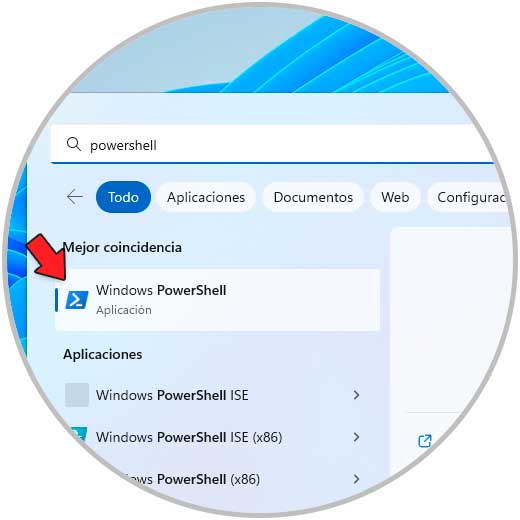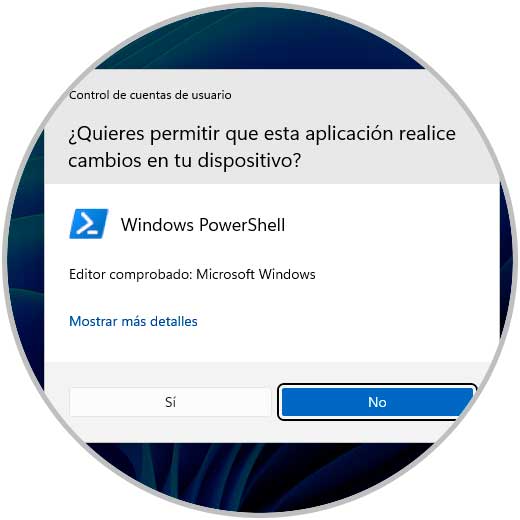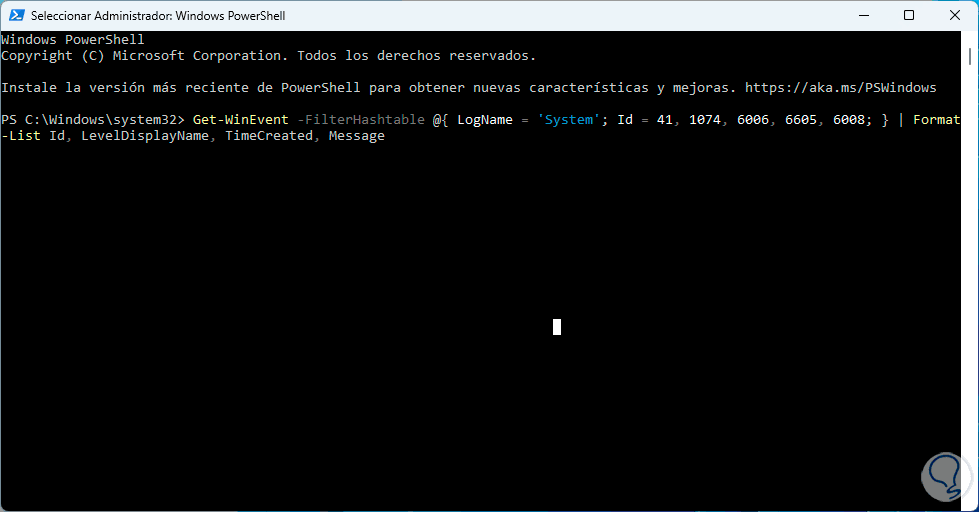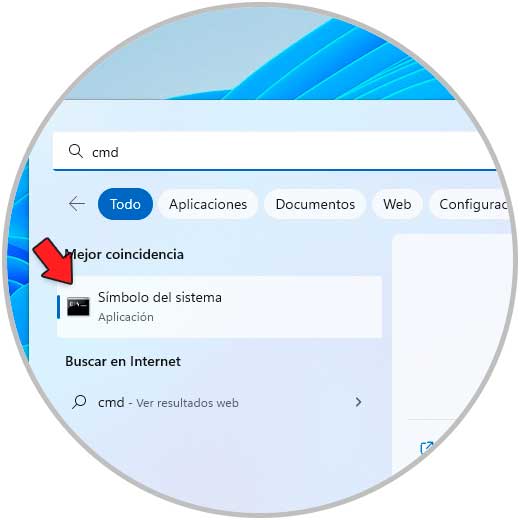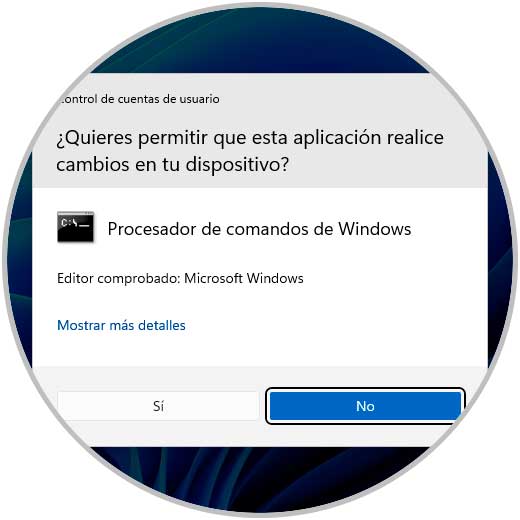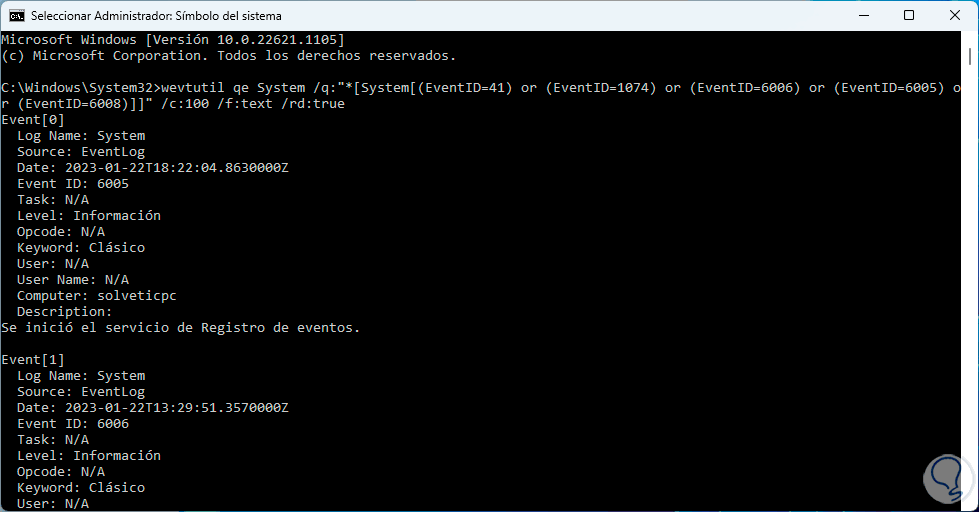El uso que le damos al ordenador es un uso diario, por lo que es posible que en ocasiones nos encontremos con diferentes problemas que tienen un impacto negativo en la productividad de nuestro trabajo, y es por ello importante solucionar esto lo antes posible.
Cuando trabajamos en Windows 10/11 nos encontramos con diversas situaciones que afectan nuestro trabajo y una de ellas es el apagado repentino de nuestro equipo. Esto puede deberse a numerosas razones que van desde fallos en la estabilidad eléctrica hasta la presencia de virus o malware, esto al afectar todo lo que hacemos requerirá de un trabajo preciso de administración.
Por esta razón Solvetic tiene una serie de opciones para analizar la causa de que el equipo se apague solo. A continuación verás todos los pasos que debes seguir para saber cómo solucionar que tu PC se apaga solo, de varias maneras diferentes explicadas en detalle cada una de ellas.
1 Porque mi PC se apaga sola | Cómo saber porque se apaga mi PC Windows 10 o Windows 11 desde Visor de eventos
Esta es quizás una de las opciones mas usadas por los administradores y usuarios para revisar todo lo que pasa con Windows 10 / 11, la razón es que cualquier evento quedara registrado para su posterior análisis.
Abrimos el Visor de eventos:
Vamos a "Visor de eventos - Registros de Windows - Sistema":
Damos clic en "Filtrar registro actual" ubicado en el costado derecho, en la ventana desplegada en el campo "<Todos los id. de evento>" ingresamos lo siguiente separados por coma:
41,1074,6006,6005,6008
Los eventos ingresados son:
- 41: El dispositivo no se reinició correctamente, es un evento donde el PC dejó de responder, se bloqueó o se quedó sin energía de forma repentina
- 1074: es un evento que se activa cuando el usuario inicia un apagado o reinicio de forma manual o en el momento en que el sistema se reinicia automáticamente para aplicar actualizaciones
- 6006: Es un evento registrado en el momento en que el sistema de registro de eventos se ha detenido durante el apagado
- 6005: Es un evento que se crea cuando se inició el sistema de registro de eventos es decir al momento de encender el PC
- 6008: hace referencia a que el apagado anterior del sistema fue inesperado
Buscamos los eventos asociados y damos doble clic para tener acceso a los detalles:
podemos acceder a la pestaña “Detalles” para información técnica:
2 Porque mi PC se apaga sola | Cómo saber porque se apaga mi PC Windows 10 o Windows 11 desde PowerShell
Desde la consola de PowerShell tendremos la posibilidad de realizar un análisis de los eventos de apagado para determinar la causa del error, abrimos PowerShell como administrador:
Aceptamos los permisos:
Ejecutamos:
Get-WinEvent -FilterHashtable @{ LogName = 'System'; Id = 41, 1074, 6006, 6605, 6008; } | Format-List Id, LevelDisplayName, TimeCreated, Message
Pulsamos Enter para acceder a los resultados:
Navega por los diferentes eventos para encontrar los detalles.
El cmdlet Get-WinEvent se encarga de acceder y mostrar eventos de registros y archivos de registro de seguimiento en los equipos locales y remotos.
3 Porque mi PC se apaga sola | Cómo saber porque se apaga mi PC Windows 10 o Windows 11 desde CMD
Desde la consola de CMD también será posible acceder a los eventos asociados al apagado donde podemos determinar la causa del error.
Para ello abre CMD como administrador:
Aceptamos los permisos de UAC:
Ejecutamos:
wevtutil qe System /q:"*[System[(EventID=41) or (EventID=1074) or (EventID=6006) or (EventID=6005) or (EventID=6008)]]" /c:100 /f:text /rd:true
Navega por los diferentes eventos para encontrar los detalles:
Wevtutil nos permite obtener información sobre de los registros de eventos y los editores de estos en Windows.
Con estas formas podremos saber en detalle la causa del apagado del equipo.